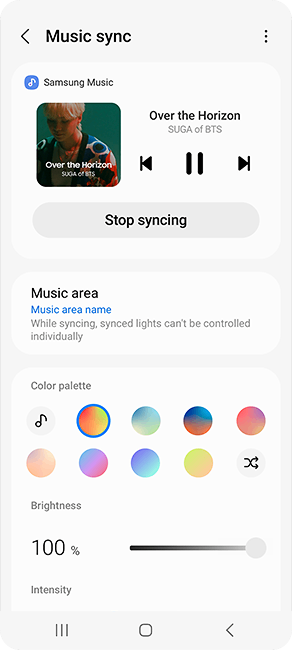Smartthings

Votre quotidien connecté avec SmartThings
Apportez du calme à votre monde connecté. Reliez vos appareils intelligents et gérez votre maison avec une seule application conviviale. SmartThings permet une transition en douceur des tâches ménagères à la détente, afin que vous puissiez vous concentrer sur ce qui compte le plus pour vous. Désormais compatible avec Matter et une plus grande variété d’appareils.
Téléchargez l’application SmartThings.


Vie simplifiée. Maison personnalisée.
Optimisez vos appareils domestiques pour adapter votre quotidien à vos besoins.
Profitez d’une maison personnalisée, avec des appareils innovants et compatibles SmartThings qui vous simplifieront la vie tous les jours.
Détendez-vous
Votre maison en un clin d’œil
Gérez les paramètres de votre maison sans vous lever du canapé. Utilisez l’application SmartThings pour vérifier vos appareils et plus encore.


Votre maison est entre vos mains
SmartThings est une télécommande puissante pour votre
maison. Découvrez comment une seule application peut
améliorer considérablement votre mode de vie.


Une maison qui fonctionne selon vos horaires
Désormais, votre maison peut suivre le rythme de vos journées chargées.
SmartThings vous permet d’automatiser votre maison pour des matins plus radieux et des nuits plus calmes.


SmartThings et Matter. Une association plus simple que jamais.
SmartThings fonctionne avec Matter, une norme de connectivité révolutionnaire prise en charge par plus de 280 entreprises. Cette norme vous permet de décider quel appareil emporter chez vous. Cherchez simplement le logo Matter.
L’expérience connectée
avec SmartThings
SmartThings est intégré avec d’autres appareils intelligents pour vous faciliter la vie.
Cherchez le symbole « Fonctionne avec SmartThings » en magasin et en ligne.


Optimisez votre expérience Samsung Galaxy
Améliorez votre quotidien avec SmartThings. Désormais intégré nativement à plusieurs applications installées sur les appareils Galaxy, SmartThings rend vos expériences quotidiennes plus intuitives, pratiques et agréables.

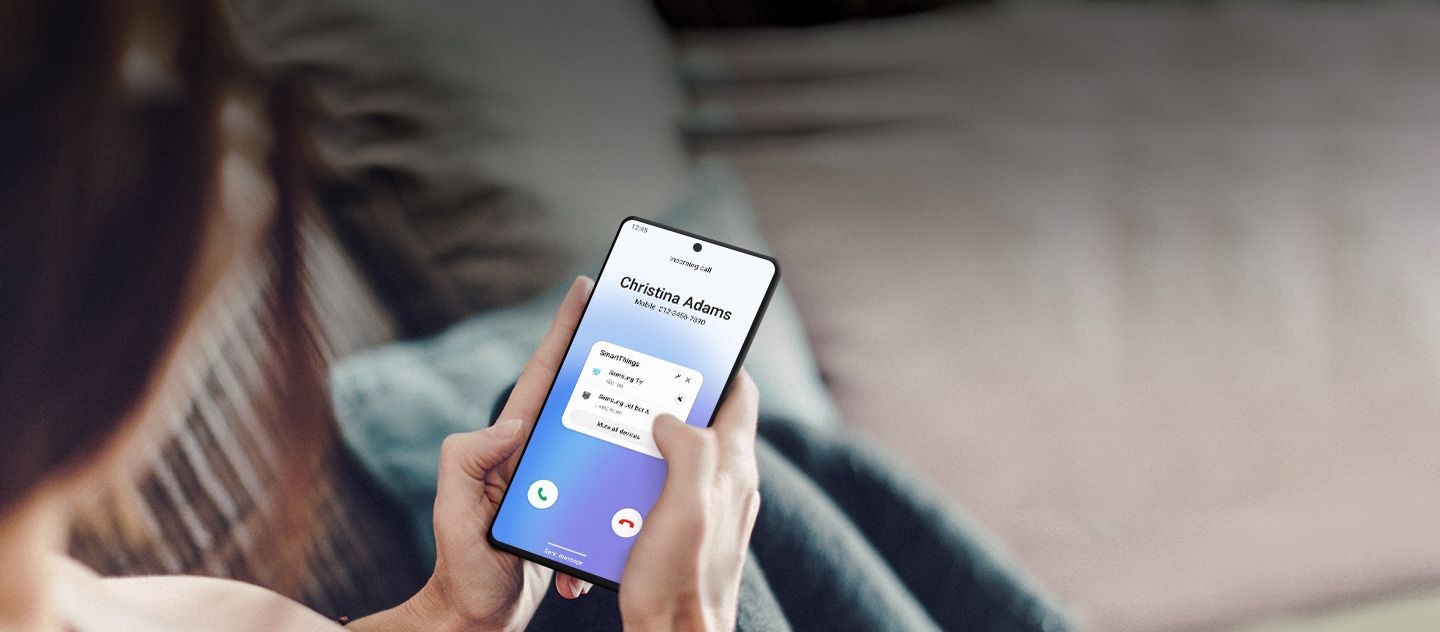



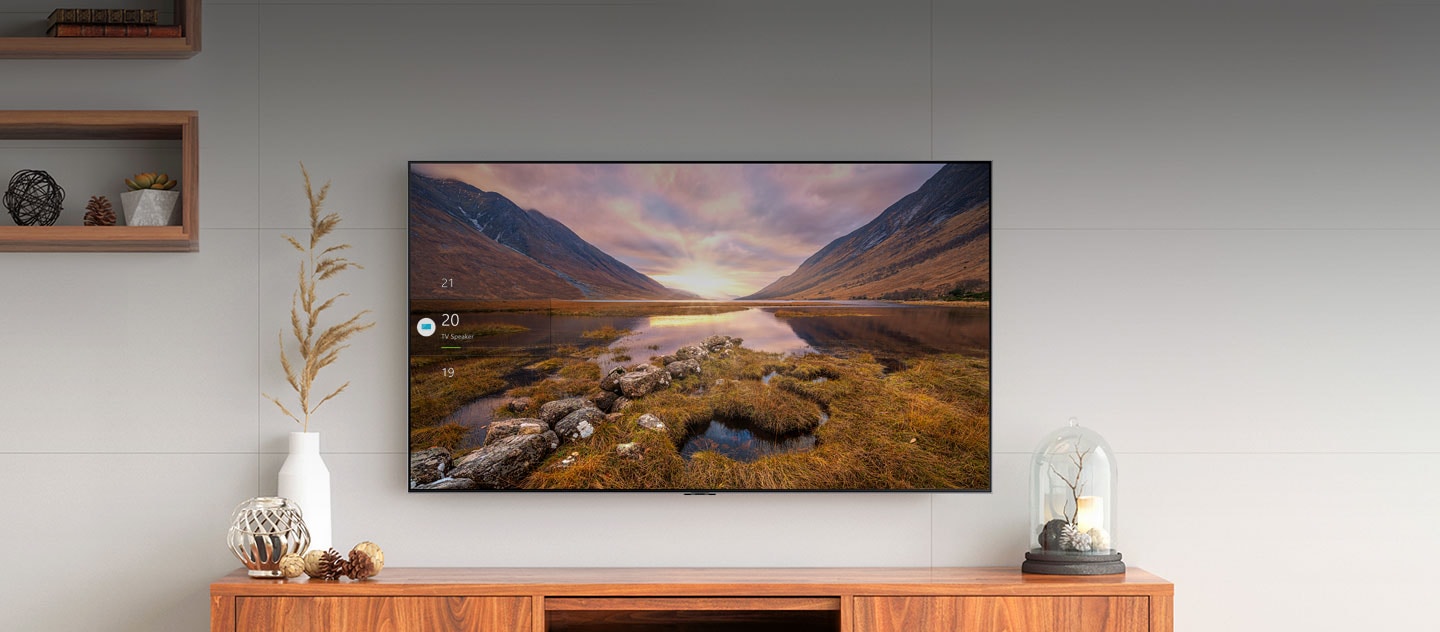



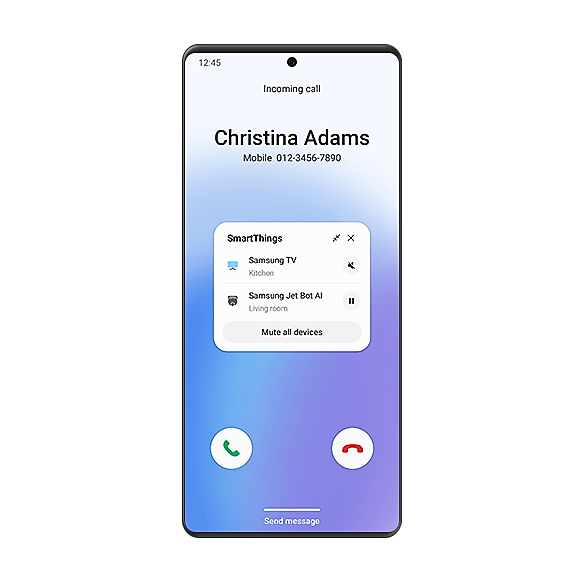
Coupez le son de votre téléviseur directement à partir de votre Galaxy lorsque vous recevez un appel 5
Vous n’avez plus besoin de chercher partout pour trouver votre télécommande 5









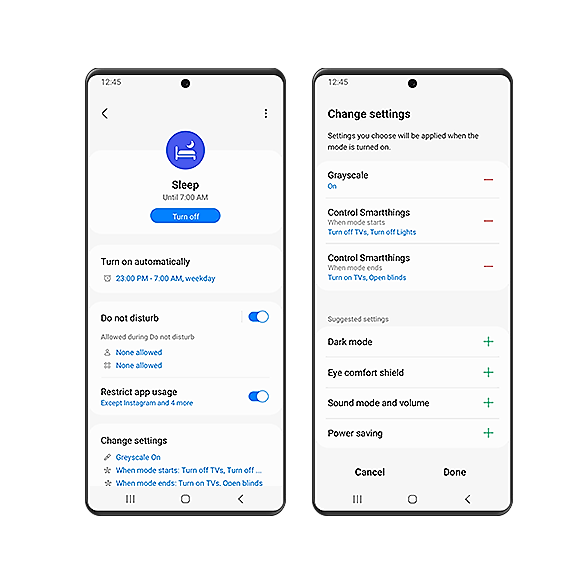
Utilisez vos appareils SmartThings avec votre mode pour des nuits plus agréables 6,7
La Galaxy Watch déclenchera le mode Sommeil au moment où vous vous endormez 6,7







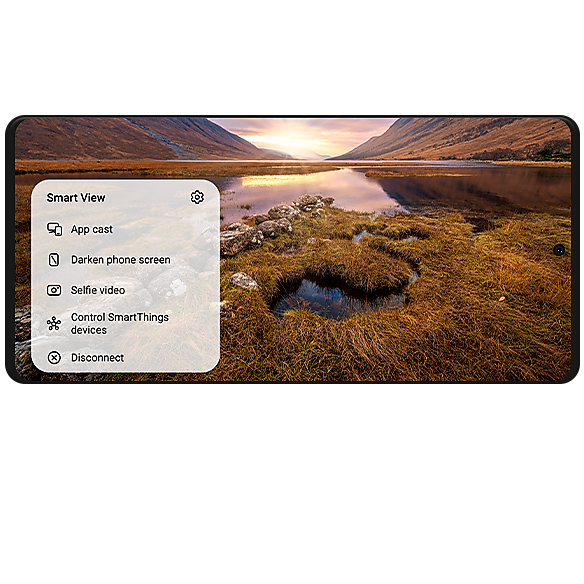
Diffusez du contenu de votre Galaxy sur votre téléviseur Samsung avec Smart View 5
Regardez vos séries dans les meilleures conditions 5

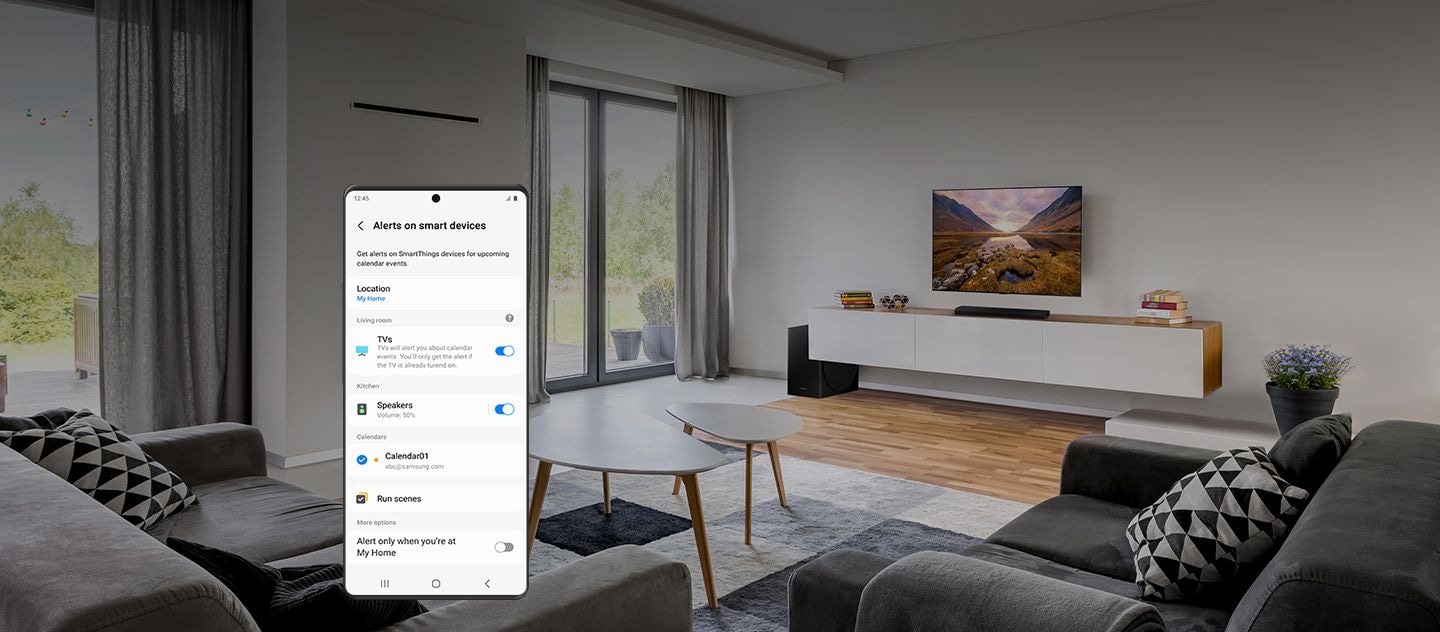

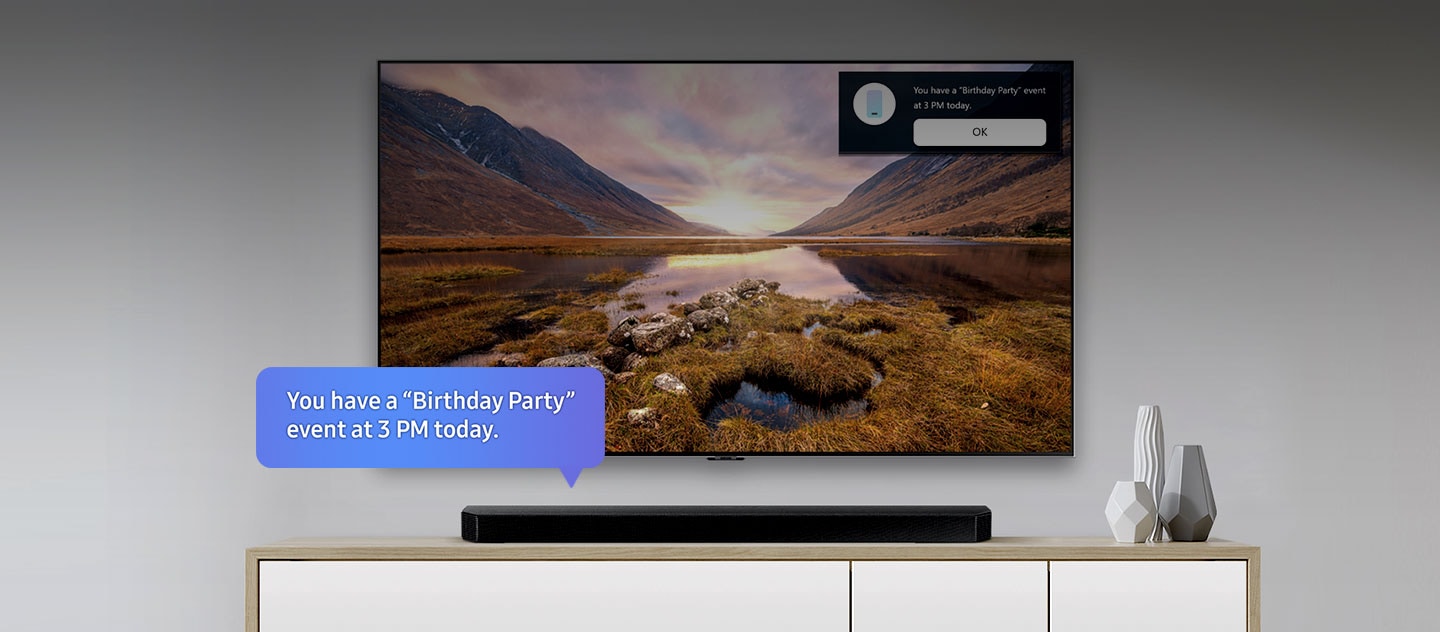


![Un écran de smartphone Galaxy affichant la page des paramètres « Alertes sur les appareils connectés ». Sur la page, on voit que les événements de calendrier à venir peuvent être notifiés sur les appareils connectés à l’emplacement prédéfini. Le « Lieu » est défini sur « Ma maison ». Les alertes pour le téléviseur du salon et les haut-parleurs de la cuisine sont activées. « Calendrier01 » est activé dans l’option Calendriers. L’option « Exécuter les scènes » se trouve en dessous. En bas, sous « Plus d’options », le réglage « Alerte uniquement lorsque vous êtes à [Ma maison] » est désactivé.](http://images.samsung.com/is/image/samsung/assets/africa_fr/apps/2023-smartthings/2023-07/230627-apps-and-service-smartthings-section-07-4-4-pc.png?$LazyLoad_Home_PNG$)
![Un écran de smartphone Galaxy affichant la page des paramètres « Alertes sur les appareils connectés ». Sur la page, on voit que les événements de calendrier à venir peuvent être notifiés sur les appareils connectés à l’emplacement prédéfini. Le « Lieu » est défini sur « Ma maison ». Les alertes pour le téléviseur du salon et les haut-parleurs de la cuisine sont activées. « Calendrier01 » est activé dans l’option Calendriers. L’option « Exécuter les scènes » se trouve en dessous. En bas, sous « Plus d’options », le réglage « Alerte uniquement lorsque vous êtes à [Ma maison] » est désactivé.](http://images.samsung.com/is/image/samsung/assets/africa_fr/apps/2023-smartthings/2023-07/230627-apps-and-service-smartthings-section-07-4-4-pc.png?$584_584_PNG$)
Ajoutez à votre calendrier des événements et des rappels importants 5
Recevez des notifications de vos appareils domestiques 5
Plongez pleinement dans votre musique
Avec SmartThings Music Sync, la couleur et la luminosité de vos lumières Philips Hue dansent au rythme de vos morceaux, afin que vous puissiez profiter de la musique avec vos oreilles et vos yeux. 8










Contrôlez votre maison depuis votre voiture
SmartThings sur Android Auto s’occupe de votre maison. Contrôlez vos appareils SmartThings depuis l’écran de votre voiture pour garder les yeux sur la route et non sur votre smartphone. Bientôt chez vous ? Allumez le thermostat, lancez le purificateur d’air et ouvrez la porte du garage en cliquant sur le bouton Bienvenue chez vous dans votre voiture. 13


La vie est un peu plus simple
avec un assistant vocal (ou deux)
Allumez le téléviseur et lancez l’aspirateur à la voix.
Vous pouvez contrôler votre maison avec votre assistant vocal préféré, ou les utiliser tous en même temps. 14


Lancez-vous avec SmartThings
Vous êtes à un bouton de la vie connectée. Appuyez sur le menu Guide d’utilisation dans l’application SmartThings.

- Image simulée à des fins d’illustration. L’interface utilisateur peut être différente.
- Chaque appareil doit être connecté à un réseau Wi-Fi ou sans fil.
- Pour interagir via SmartThings, tous les appareils doivent être enregistrés sur le même Samsung Account.
- Les technologies, fonctions, fonctionnalités et services disponibles peuvent varier selon le pays, le fournisseur de services, l’environnement réseau ou le produit, et peuvent être modifiés sans préavis.
- Cherchez le logo « Fonctionne avec SmartThings » sur le produit ou l’emballage.
- « Bixby » reconnaît une sélection de langues et d’accents/dialectes.
- Les appareils compatibles doivent être achetés séparément pour accéder aux services SmartThings.
- Un hub compatible avec Matter est nécessaire pour connecter les dispositifs Matter à SmartThings.
- La fonctionnalité du hub Matter sera fournie via la mise à jour du micrologiciel. Appareils éligibles à la prise en charge : Hub (IM6001-V3P**, STH-ETH-200, STH-ETH-250), téléviseur Samsung (QN900B/QN800B/QN700B/QN95B/S95B/QN90B/QN85B/Q80B/Q70B/Q60B/BU8/The Serif/The Frame/The Sero lancés en 2022), Smart Monitor (M50B et versions ultérieures lancées en 2022), Family Hub (modèles vendus aux États-Unis et en Corée en 2017 ou plus récemment, RH9000 exclu en Corée). La mise à jour peut être appliquée à différents moments.
- Tous les hubs compatibles avec Matter ci-dessus prennent en charge les appareils Matter fonctionnant sur la radio Wi-Fi.
- Pour connecter des appareils Matter fonctionnant sur la radio Thread : à un téléviseur Samsung, Family Hub ou Smart Monitor, un dongle SmartThings ou un routeur de périphérie Thread est requis. Un routeur de périphérie Thread est requis pour les hubs STH-ETH-200 ou STH-ETH-250.
- La fonctionnalité mentionnée ci-dessus est disponible sur les appareils mobiles utilisant One UI 3.1 ou version plus récente avec l’application SmartThings installée.
- La fonctionnalité mentionnée ci-dessus est disponible sur les appareils mobiles utilisant One UI 5.0 ou version plus récente avec l’application SmartThings installée. Les appareils mobiles avec une version entre One UI 3.1 et One UI 5.0 peuvent accéder à la fonctionnalité via l’application Horloge. Les modes doivent être prédéfinis par l’utilisateur.
- Disponible sur Galaxy Watch4 et modèles ultérieurs.
- Disponible uniquement sur les appareils Galaxy. Cette fonctionnalité nécessite des lumières d’ambiance Philips Hue blanches et de couleur et un pont Hue.
- La portée Bluetooth des Galaxy SmartTag peut atteindre 120 m en l’absence d’obstacles. Leur performance réelle peut varier en fonction de l’environnement dans lequel elles sont utilisées.
- Actuellement disponible sur les smartphones et les tablettes Galaxy postérieurs à Android 8.0, la montre Galaxy Watch avec Wear OS ou Tizen OS 5.5 et version plus récente, les écouteurs Galaxy Buds+ et les versions postérieures, le stylet S Pen Pro et certains modèles de Galaxy Book. D’autres seront bientôt pris en charge.
- La dernière version de l’application Galaxy Wearable doit être installée pour trouver la montre Galaxy Watch et les oreillettes Buds avec SmartThings Find.
- L’emplacement de vos appareils, tel que les Galaxy SmartTag, ne sera partagé avec d’autres membres sur votre SmartThings qu’avec votre consentement.
- Connectez-vous sans fil ou utilisez un câble USB pour relier votre appareil mobile à votre voiture et utiliser SmartThings sur Android Auto. Pour savoir si votre voiture est compatible, consultez la page Web Google Android Auto.
- Google est une marque commerciale de Google LLC.